转载:http://www.cnblogs.com/leotsai/p/ASPNET-MVC-DefaultModelBinder.html
看到很多ASP.NET MVC项目还在从request.querystring或者formContext里面获取数据,这实在是非常落后的做法。也有的项目建了大量的自定义的modelbinder,以为很牛,实际上也落后的很。
ASP.NET MVC提供了IModelBinder的默认实现,这个实现的类就叫DefaultModelBinder。我们在写代码的时候,几乎感觉不到这个类的存在,因为这个类自动将request信息解析成action参数。本文将向大家展示这个类是多么强大,可以拯救大量的代码。
先看个例子。假如有如下表单,用于编辑用户信息以及该用户的时间表。在这个例子中,我要利用DefaultModelBinder自动将整个表单数据解析成复杂实体类的实例。一行手工解析的C#代码都不用写。

对应的controller的代码如下,很简单:
1 public class DemoController : PublicControllerBase 2 { 3 public ActionResult UserEditor() 4 { 5 return View(); 6 } 7 8 [HttpPost] 9 public string SaveUser(DemoUser user) 10 { 11 var result = string.Empty; 12 if (user != null) 13 { 14 result = Serializer.ToJson(user); 15 } 16 return result; 17 } 18 }
相关的实体类的定义,也很简单:
1 public class DemoUser 2 { 3 public string Username { get; set; } 4 public string Email { get; set; } 5 public string Language { get; set; } 6 public Gender Gender { get; set; } 7 public int[] RoleIds { get; set; } 8 public List<ScheduledJob> Jobs { get; set; } 9 } 10 11 public class ScheduledJob 12 { 13 public string Job { get; set; } 14 public string From { get; set; } 15 public string To { get; set; } 16 } 17 18 public enum Gender 19 { 20 Unknown = 0, 21 Male = 1, 22 Female = 2 23 }
请注意SaveUser这个action的参数,一个比较复杂的实体类的对象。DefaultModelBinder会自动将这个复杂的表单解析出来。这个保存的action将参数user直接序列化JSON字符串返回到浏览器。
下面看看HTML和JS。
HTML:
1 <form id="formUserEditor" action="/demo/saveuser" method="POST"> 2 <table class="form"> 3 <colgroup> 4 <col width="100"/> 5 <col width="auto"/> 6 </colgroup> 7 <tbody> 8 <tr> 9 <td>用户名:</td> 10 <td> 11 <input id="txtUsername" type="text" name="username" /> 12 </td> 13 </tr> 14 <tr> 15 <td>Email:</td> 16 <td> 17 <input id="txtEmail" type="text" name="email" /> 18 </td> 19 </tr> 20 <tr> 21 <td>语言:</td> 22 <td> 23 <select id="ddlLanguages" name="language"> 24 <option value="zh-cn">中文</option> 25 <option value="en-us">英文</option> 26 </select> 27 </td> 28 </tr> 29 <tr> 30 <td>性别:</td> 31 <td id="genders"> 32 <input type="radio" name="gender" value="@(Taoad.Web.Publics.Controllers.Gender.Unknown)" id="rdUnknown" /> 33 <label for="rdUnknown">未知</label> 34 <input type="radio" name="gender" value="@(Taoad.Web.Publics.Controllers.Gender.Male)" id="rdMale" /> 35 <label for="rdMale">男</label> 36 <input type="radio" name="gender" value="@(Taoad.Web.Publics.Controllers.Gender.Female)" id="rdFemale" /> 37 <label for="rdFemale">女</label> 38 </td> 39 </tr> 40 <tr> 41 <td>角色:</td> 42 <td id="roles"> 43 <input type="checkbox" name="roleids" value="1" id="cb1" /> 44 <label for="cb1">管理员</label> 45 <input type="checkbox" name="roleids" value="2" id="cb2" /> 46 <label for="cb2">部门经理</label> 47 <input type="checkbox" name="roleids" value="3" id="cb3" /> 48 <label for="cb3">客户</label> 49 </td> 50 </tr> 51 <tr> 52 <td>时间:</td> 53 <td> 54 <ul id="jobs"> 55 </ul> 56 <input type="button" value="添加" id="btnAddJob"/> 57 </td> 58 </tr> 59 <tr> 60 <td></td> 61 <td> 62 <input type="button" value="保存" id="btnSave"/> 63 <input type="button" value="取消" id="btnCancel" /> 64 </td> 65 </tr> 66 </tbody> 67 </table> 68 </form> 69 <hr/> 70 <div id="json"> 71 </div>
JS:
1 <script language="javascript" type="text/javascript"> 2 $(document).ready(function () { 3 $("#btnAddJob").click(function() { 4 var $newLi = $(html); 5 $("#jobs").append($newLi); 6 bindLi($newLi); 7 }); 8 9 $("#btnSave").click(function() { 10 var data = $("#formUserEditor").serialize(); 11 $("#jobs li").each(function(i) { 12 var prefix = "&jobs[" + i + "]"; 13 data += prefix + ".job=" + $(this).find(".job-id").val(); 14 data += prefix + ".from=" + $(this).find(".job-from").val(); 15 data += prefix + ".to=" + $(this).find(".job-to").val(); 16 }); 17 demo.ajax.post("/demo/saveuser", data, function(json) { 18 $("#json").html(json); 19 }); 20 }); 21 }); 22 23 function bindLi(li) { 24 $(li).find(".btn-add").click(function () { 25 var $li = $(this).closest("li"); 26 var $newLi = $(html); 27 $li.after($newLi); 28 bindLi($newLi); 29 }); 30 $(li).find(".btn-delete").click(function () { 31 $(this).closest("li").remove(); 32 }); 33 } 34 35 var html = '<li> 36 <select class="job-id"> 37 <option value="job1">工作1</option> 38 <option value="job2">工作2</option> 39 </select> 40 <input type="text" placeholder="开始时间" class="job-from"/> 41 ———— 42 <input type="text" placeholder="结束时间" class="job-to"/> 43 <a href="javascript:void(0);" class="btn-add">添加</a> | 44 <a href="javascript:void(0);" class="btn-delete">删除</a> 45 </li>'; 46 </script>
如果是如下的表单数据:

点击保存之后,返回的JSON数据为:
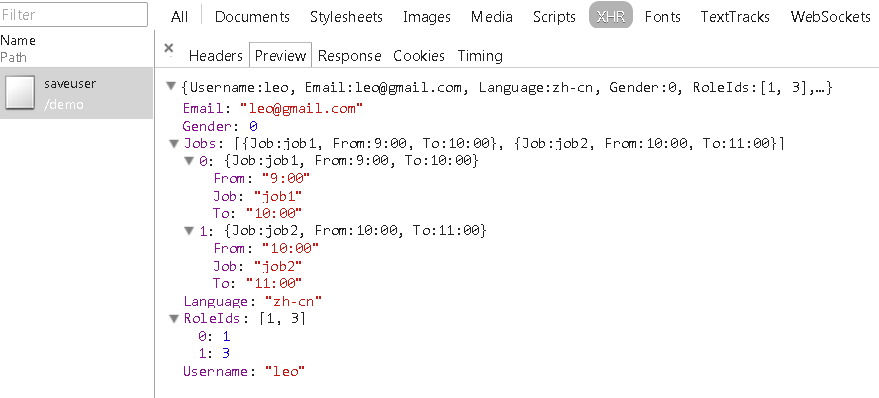
可以看到所有的表单数据都保存成功了。
再看看request信息:

请注意content-type的值。
实际上,POST到服务器的表单数据只是一个字符串,如下:
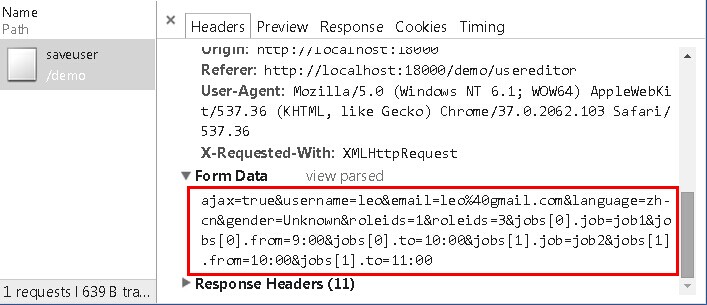
复制出来就是下面这样的字符串:
ajax=true&username=leo&email=leo%40gmail.com&language=zh-cn&gender=Unknown&roleids=1&roleids=3&jobs[0].job=job1&jobs[0].from=9:00&jobs[0].to=10:00&jobs[1].job=job2&jobs[1].from=10:00&jobs[1].to=11:00
由此可知,可用JS来拼接字符串,将整个表单通过键值对的形式序列化成一个字符串,再将该字符串传到服务器,这时DefaultModelBinder就可以自动解析实体类了。
关键点在于,对于List或者数组类型的数据,要加上数组下标。这样,任意复杂的数据结构,DefaultModelBinder都可以自动解析了。